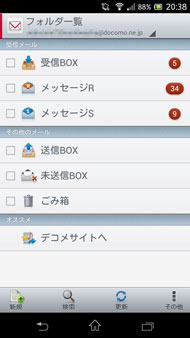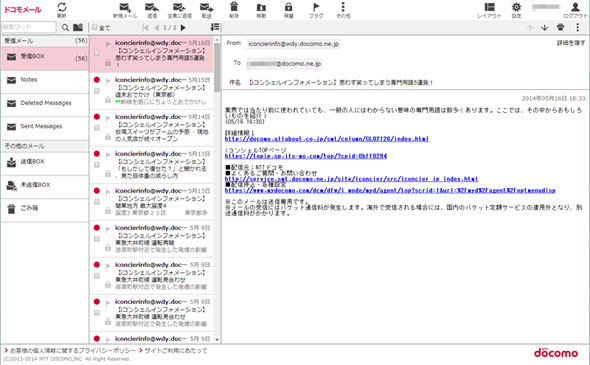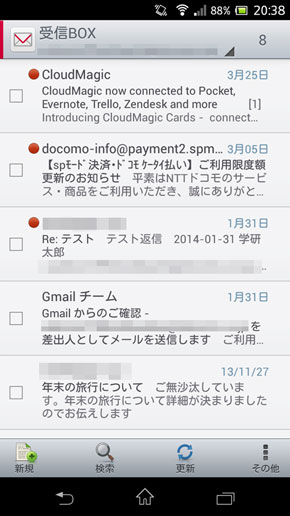キャリアメールを使いこなそう!――NTTドコモ編:今日から始めるAndroid(1/2 ページ)
NTTドコモのスマートフォンでは、2013年10月24日に開始した「ドコモメール」というサービスを利用できる。メールアドレスは従来の「〜@docomo.ne.jp」が適用され、受信したメールはドコモのメールサーバに蓄積される。そのため、機種変更時にメールデータを以降する際や、スマホを紛失した際のデータ復旧が簡単に行えるのが特徴だ。
また、データはクラウド上に保存されるため、タブレットやPCのブラウザなどからスマホと同じメールアドレスで、メールを送受信できる。ブラウザで利用するには、あらかじめドコモメールアプリの「メール設定」で「ドコモメール設定サイト」にアクセスし、docomo ID利用設定を有効にしておこう。
クラウド上に保存できるメールの容量は1Gバイトで、最大保存件数は2万件。容量と件数が超過した場合は、古いメールから順番に消える。また、ドコモメールアプリで受信した「メッセージR/メッセージS」と、赤外線やバックアップアプリなどを使って取り込んだメールは、ローカルメールとして端末にのみ保存される。
- 「Gmail」をもっと便利に使うためのおすすめアプリ5選
- 知っているようで意外に知らない? 「Gmail」アプリの使い方を覚えよう
- キャリアメールを使いこなそう!―――ソフトバンク編
- キャリアメールを使いこなそう!―――au編
- キャリアメールを使いこなそう!――NTTドコモ編
- 欲しいアプリが見つかる「Google Play」を活用しよう
- Androidで快適に文字を入力するには?―――日本語入力アプリやマッシュルームアプリを活用しよう
- スマホでの文字入力を使いこなそう―――LGスマホ/DIGNOシリーズ編
- スマホでの文字入力を使いこなそう―――AQUOS PHONE/ARROWSシリーズ編
- スマホでの文字入力を使いこなそう―――GALAXY/Xperiaシリーズ編
基本的な使い方はこれまでのメールとほぼ同じ
ドコモメールは、従来の「spモード」メールと使い勝手はほぼ変わらない。受信したメールの返信や転送が可能で、本文を含めて10Mバイトまでの添付メールの送信に対応する。宛先を追加すれば、100件まで同じ内容のメールを同時に送信できる。
また、文字の大きさや背景の色、本文中へのデコメ絵文字の添付などが可能な「デコメール」の送受信も行える。タブからデコメや添付機能を呼び出せる仕様は、これまでのspモードメールよりも操作が分かりやすい。
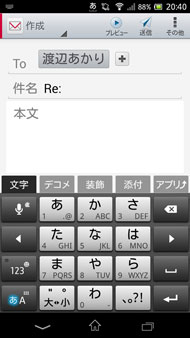
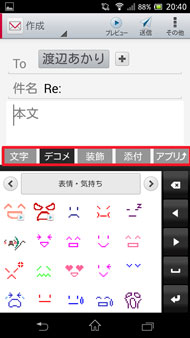
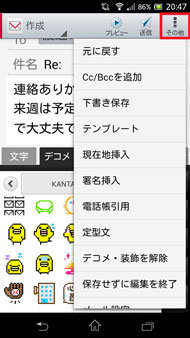 トップ画面もしくは受信BOXの画面で「新規」をタップすると、新規メールの作成画面が表示される(写真=左)。タブを切り替えてデコメや装飾、添付などの機能を呼び出せるので便利(写真=中)。画面右上の「その他」をタップすると、Cc/Bccの追加や下書き保存が可能。現在地の挿入にも対応する(写真=右)
トップ画面もしくは受信BOXの画面で「新規」をタップすると、新規メールの作成画面が表示される(写真=左)。タブを切り替えてデコメや装飾、添付などの機能を呼び出せるので便利(写真=中)。画面右上の「その他」をタップすると、Cc/Bccの追加や下書き保存が可能。現在地の挿入にも対応する(写真=右)ドコモメールを使う際に注意したいのが、Wi-Fiの利用時だ。Wi-Fi接続時にメールを送受信するには、あらかじめWi-Fiオプションパスワードの新規設定とメールアプリへのWi-Fiオプションパスワードの設定が必要。スマホを使い始めたら、まずはこの設定を忘れずにしよう。
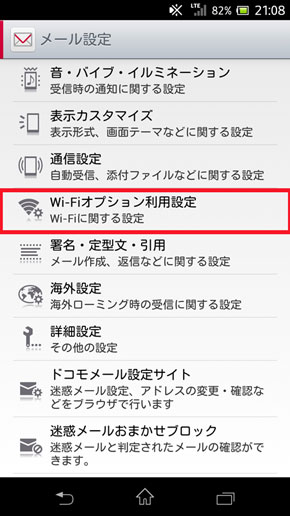
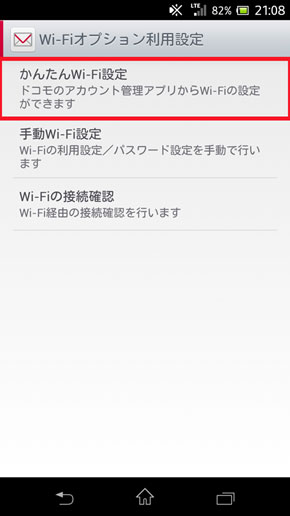 「その他」内の「メール設定」を開くと、各種設定を行える。Wi-Fi接続時にメールを送受信できるようにするには「Wi-Fiオプション利用設定」をタップ(写真=左)。「かんたんWi-Fi設定」を選択し、Wi-Fiの利用設定画面に進む(写真=右)
「その他」内の「メール設定」を開くと、各種設定を行える。Wi-Fi接続時にメールを送受信できるようにするには「Wi-Fiオプション利用設定」をタップ(写真=左)。「かんたんWi-Fi設定」を選択し、Wi-Fiの利用設定画面に進む(写真=右)関連記事
 「ドコモメール」の利用者が1000万人を突破
「ドコモメール」の利用者が1000万人を突破
NTTドコモが2013年10月より提供を開始したクラウドメールサービス「ドコモメール」が、約6カ月で利用者1000万人を突破。 「ドコモメール」がWebメールとIMAPに対応、迷惑メールおまかせブロックも提供
「ドコモメール」がWebメールとIMAPに対応、迷惑メールおまかせブロックも提供
ドコモが12月17日にドコモメールの機能拡充を行う。WebメールやIMAP対応メーラーで利用可能になるほか、「迷惑メールおまかせブロック」も提供する。 UIの刷新とクラウド化で生まれ変わった「ドコモメール」の狙いとは
UIの刷新とクラウド化で生まれ変わった「ドコモメール」の狙いとは
10月24日にようやくサービスをスタートさせた「ドコモメール」。メーラーのUI刷新やメールのクラウド化が特徴だが、ドコモメールにはどんな狙いがあるのか。またサービス発表から開始までに時間を要した理由とは。ドコモ担当者に聞いた。 iPhone向け「ドコモメール」は12月17日スタート マルチデバイス対応は年内予定
iPhone向け「ドコモメール」は12月17日スタート マルチデバイス対応は年内予定
NTTドコモは、12月17日にiPhone 5s/5c向けに「ドコモメール」を提供すると発表した。新たに新着メール通知機能が追加される。マルチデバイス対応は年内をめどに行う。 ドコモメール対応追加機種とマルチデバイス利用の概要を公開
ドコモメール対応追加機種とマルチデバイス利用の概要を公開
NTTドコモは、11月26日にドコモメールの対応機種を追加し、あわせてマルチデバイス利用の概要について明らかにした。 「ドコモメール」提供開始――機種ごとの対応スケジュールや利用方法も案内
「ドコモメール」提供開始――機種ごとの対応スケジュールや利用方法も案内
ドコモの新しいキャリアメールサービス「ドコモメール」が、10月24日9時から提供開始された。ドコモは機種ごとの対応スケジュールや利用方法などを案内している。
Copyright © ITmedia, Inc. All Rights Reserved.
アクセストップ10
- 飲食店でのスマホ注文に物議、LINEの連携必須に批判も 「客のリソースにただ乗りしないでほしい」 (2025年12月04日)
- 「楽天ポイント」と「楽天キャッシュ」は何が違う? 使い分けのポイントを解説 (2025年12月03日)
- 「スマホ新法」施行前にKDDIが“重要案内” 「Webブラウザ」と「検索」選択の具体手順を公開 (2025年12月04日)
- 三つ折りスマホ「Galaxy Z TriFold」の実機を触ってみた 開けば10型タブレット、価格は約38万円 (2025年12月04日)
- 楽天ペイと楽天ポイントのキャンペーンまとめ【12月3日最新版】 1万〜3万ポイント還元のお得な施策あり (2025年12月03日)
- 楽天の2年間データ使い放題「バラマキ端末」を入手――楽天モバイル、年内1000万契約達成は確実か (2025年11月30日)
- サイゼリヤの“注文アプリ”が賛否を呼ぶ理由──「使いやすい」「紙メニュー前提」など多様な意見 (2025年11月23日)
- Z世代で“友人のInstagramアカウント乗っ取り”が流行? いたずらで済まない不正アクセス禁止法違反 保護者が注意すべきこと (2025年12月04日)
- NHK受信料の“督促強化”に不満や疑問の声 「訪問時のマナーは担当者に指導」と広報 (2025年12月05日)
- NTT系初の耳をふさがない集音器「cocoe Ear」発表 補聴器でない理由、AirPods Proとの違いは? (2025年12月03日)